系统还原是电脑维护中常用的功能之一,它可以将电脑恢复到之前某个时间点的状态,解决一些软件或系统故障。然而,有时候在进行系统还原的过程中可能会出现错误提示,导致操作失败。本文将介绍如何解决电脑系统还原错误,以避免数据丢失。
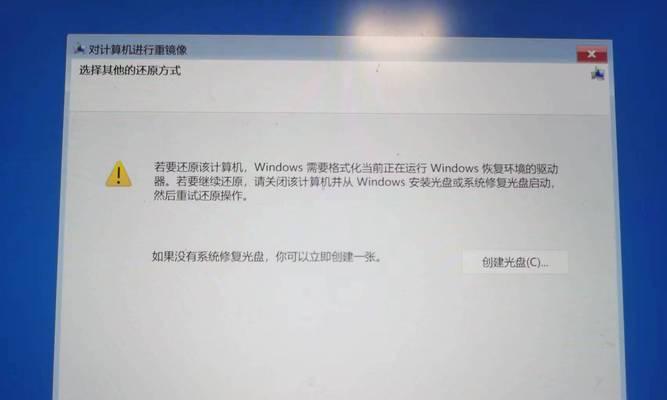
检查磁盘空间是否充足
在进行系统还原之前,首先要确保电脑的磁盘空间足够,否则系统还原可能会失败。打开“计算机”或“我的电脑”,右键点击系统安装盘(通常是C盘),选择“属性”,查看可用空间。
关闭安全软件
某些安全软件可能会干扰系统还原过程,因此在进行系统还原时建议先关闭安全软件。找到安全软件的图标,右键点击选择“退出”或“关闭”,确保完全退出。
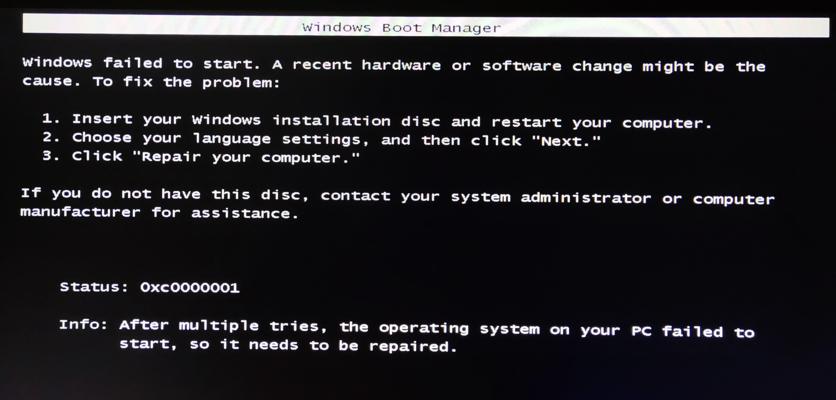
检查系统还原点
在进行系统还原时,需要选择一个恢复点。有时候系统还原失败是因为选择的恢复点有问题。打开“控制面板”,点击“系统与安全”,选择“系统”,点击“系统保护”,在弹出的对话框中选择“系统还原”,查看可用的还原点。
删除冲突程序
有些软件或驱动程序与系统还原存在冲突,可能导致还原错误。在进行系统还原之前,建议卸载这些冲突程序。打开“控制面板”,点击“程序”,选择“程序和功能”,找到冲突程序,右键选择“卸载”。
检查硬件设备
有时候系统还原错误是由于某个硬件设备的问题引起的。检查硬件设备是否正常运行,特别是最近安装的硬件设备,可能会导致还原错误。如果发现有问题的硬件设备,尝试卸载或更新对应的驱动程序。

运行系统文件检查工具
系统文件损坏也可能导致系统还原错误。可以使用系统自带的文件检查工具来修复这些损坏的文件。打开命令提示符,输入“sfc/scannow”并按下回车键,等待工具运行并修复损坏的文件。
使用安全模式进行还原
有时候系统还原错误是由于一些正在运行的程序或驱动导致的。可以尝试在安全模式下进行还原,避免这些问题。重启电脑,在开机界面按下F8键进入高级启动选项,选择“安全模式”,然后进行系统还原。
清空临时文件
临时文件过多可能导致系统还原错误。打开“计算机”或“我的电脑”,右键点击系统安装盘(通常是C盘),选择“属性”,点击“清空磁盘空间”,勾选“临时文件”并点击“确定”进行清理。
恢复到出厂设置
如果以上方法无法解决系统还原错误,最后的手段是将电脑恢复到出厂设置。请注意,这将清除所有数据,因此请提前备份重要文件。打开“控制面板”,点击“系统与安全”,选择“恢复”,点击“高级恢复方法”,选择“恢复到出厂设置”。
使用第三方系统还原工具
如果系统自带的还原功能无法正常工作,可以尝试使用第三方系统还原工具。这些工具往往具有更强大的功能和更好的兼容性,可以解决更多的系统还原错误。
更新操作系统
有时候系统还原错误是由于操作系统本身的问题引起的。通过更新操作系统,可以修复一些已知的问题和错误。打开“控制面板”,点击“系统与安全”,选择“WindowsUpdate”,点击“检查更新”。
升级硬件驱动
过时的硬件驱动也可能导致系统还原错误。可以通过升级硬件驱动来解决这些问题。打开“设备管理器”,找到对应的硬件设备,右键选择“更新驱动程序”。
修复系统注册表
系统注册表损坏也可能导致系统还原错误。可以使用系统自带的注册表修复工具来修复这些损坏的注册表项。打开命令提示符,输入“regedit”并按下回车键,找到注册表中的问题项并进行修复。
恢复到上一个系统版本
如果无法解决系统还原错误,可以尝试恢复到上一个系统版本。打开“控制面板”,点击“系统与安全”,选择“系统”,点击“系统保护”,在弹出的对话框中选择“系统还原”,选择“从其他还原点还原”。
寻求专业帮助
如果所有方法都无法解决系统还原错误,建议寻求专业帮助。专业的技术人员可以通过远程或现场操作来帮助解决这些问题,并避免数据丢失。
在进行系统还原时,如果遇到错误提示,首先要检查磁盘空间是否充足,并关闭安全软件。检查系统还原点和硬件设备,删除冲突程序,并尝试运行系统文件检查工具。如果问题仍然存在,可以尝试在安全模式下进行还原或清空临时文件。如果仍无法解决,可以考虑恢复到出厂设置或使用第三方系统还原工具。同时,更新操作系统和升级硬件驱动也可能解决问题。如果问题依然存在,可以尝试修复系统注册表或恢复到上一个系统版本。如果所有方法都失败,建议寻求专业帮助以避免数据丢失。
标签: #系统还原错误

